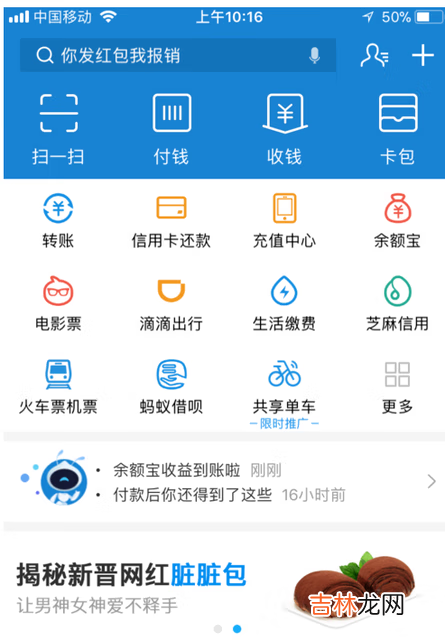
文章插图
支付宝怎么开通借呗功能11、在手机上打开支付宝软件 , 然后点击右下角的“我的” 。
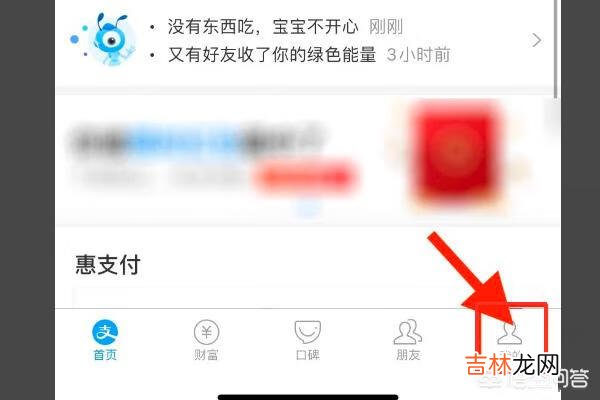
文章插图
2、在支付宝我的页面中 , 点击“借呗”服务 。
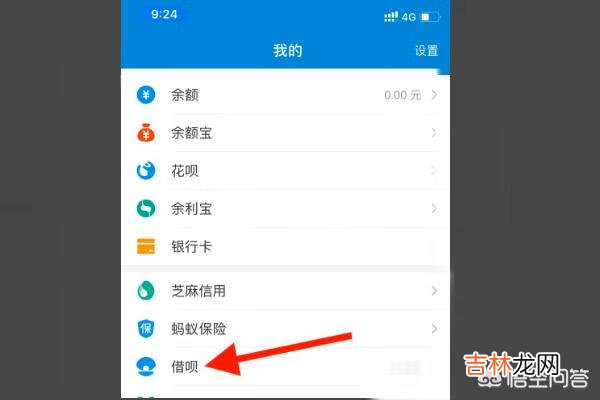
文章插图
3、点击“同意协议 , 并重新开启借呗” 。
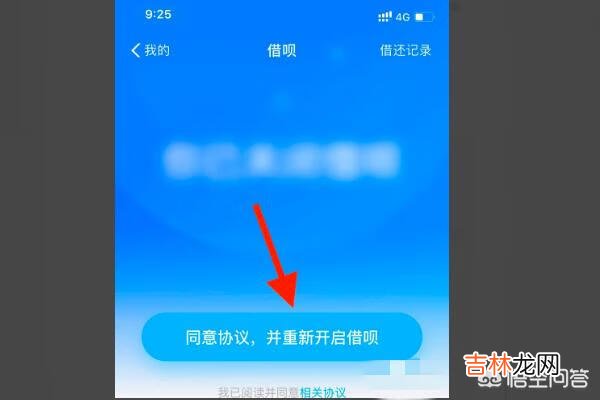
文章插图
4、这时提示“为保护你的账户安全 , 我们会再次校验你的身份信息 , 确保是你本人操作” , 点击“确定” 。
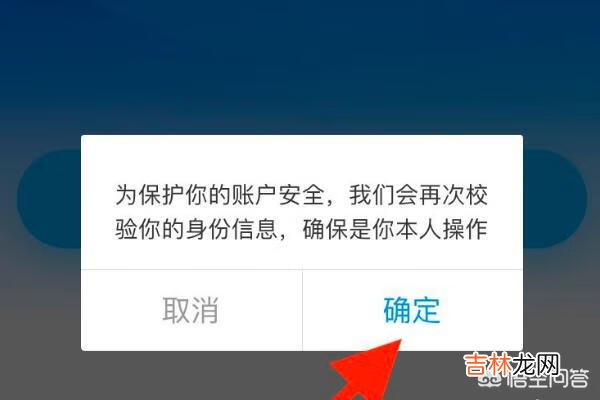
文章插图
5、然后需要输入支付宝支付密码 。
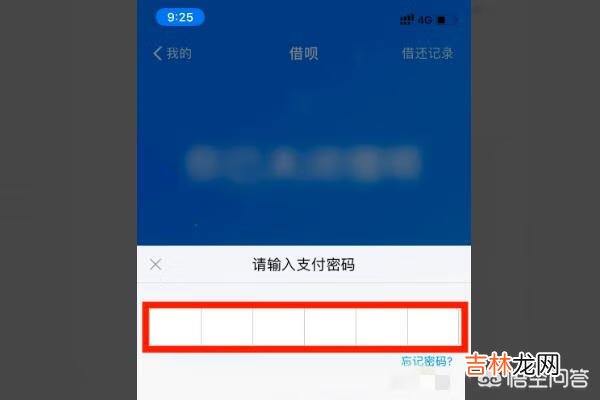
文章插图
【支付宝怎么开通借呗功能(支付宝借呗10万一个月多少利息)】6、显示“开启成功“即可 。
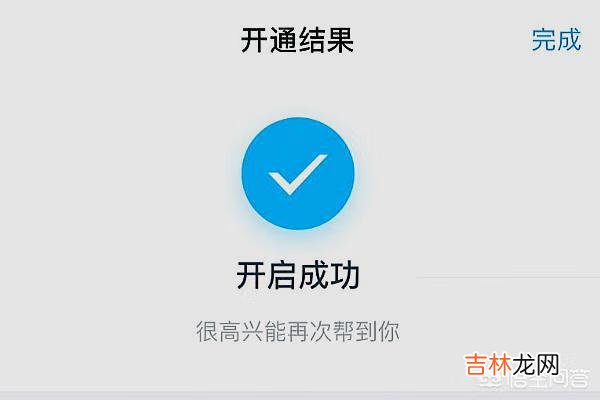
文章插图
支付宝怎么开通借呗功能21、我们首先打开支付宝 , 进入支付宝的首页 , 点击首页中的“更多”选项 。
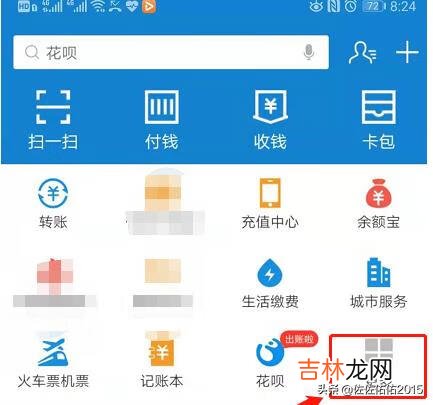
文章插图
2、在“更多”中找到“财务管理” , 在“财务管理”中我们可以看到“借呗”功能 。
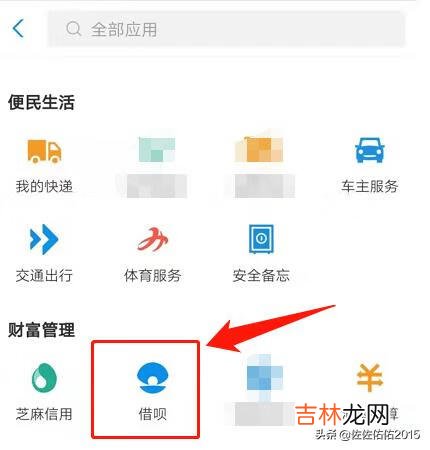
文章插图
3、点击“借呗”功能 , 点击开通 , 点击图中的立即借款1元 。

文章插图
4、勾选本人同意 , 点击确认借款选项 。
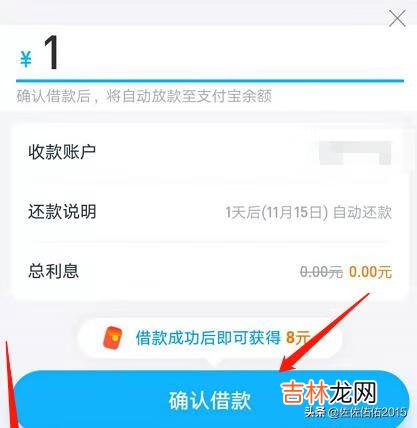
文章插图
5、这时候会显示“借款成功” , 点击右上角的完成选项 。
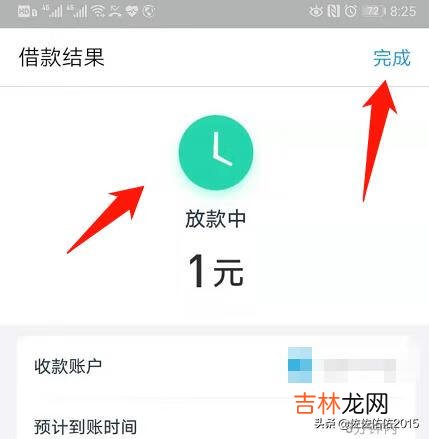
文章插图
6、如果感觉在支付宝首页中我们无法看到借呗 , 那么你可以将借呗添加到支付宝首页中 , 添加的方法是点击“财务管理”中的借呗 , 点击添加到首页即可 , 这时我们看到“借呗”出现在了支付宝的首页 。
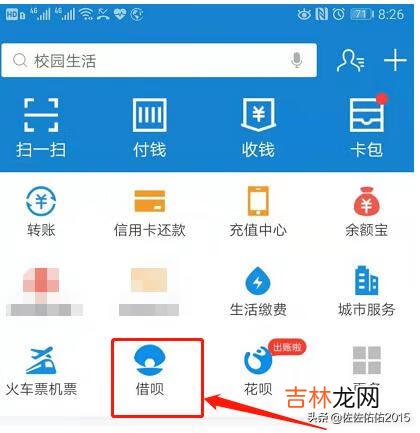
文章插图
经验总结扩展阅读
- 支付宝如何开通借呗额度(支付宝借呗额度没了还能恢复吗)
- 保卫萝卜4阿波道长第44关怎么过
- 保卫萝卜4阿波道长第45关怎么过
- 支付宝的借呗怎么开通不用手续(芝麻分700借呗开通不了)
- 借呗怎么开通(强制激活借呗)
- 微信聊天记录怎么才能恢复(微信被拉黑教你一招恢复聊天记录)
- 微信聊天记录删除怎么恢复(已删微信聊天记录恢复)
- 微信恢复聊天记录怎么做(没有旧手机怎么恢复微信聊天记录)
- 怎么找回微信删除的聊天记录(已清空的微信记录恢复)
- 微信聊天记录清空了怎么恢复(微信聊天记录恢复教程)











